Inilah 10 Pengaturan di Windows 10 Yang Harus Dinonaktifkan
Microsoft mendorong upgrade gratis ke Windows 10 lebih agresif, yang berarti lebih banyak orang melakukan booting sistem operasi baru untuk pertama kalinya. Jika Anda pengguna Windows 10, Anda mungkin menyadari kekhawatiran orang-orang yang telah diangkat mengenai pengaturan privasi default Windows 10.
Secara default, Windows 10 akan mengirimkan masukan untuk berbicara, mengetik, dan inking beserta rincian kontak dan kalender Anda ke Microsoft. Ini juga akan menciptakan "Advertising ID" bagi Anda untuk memungkinkan iklan bertarget yang lebih baik dari pihak ketiga.
Mereka yang memiliki akun broadband tertutup mencatat: Windows 10 akan menggunakan koneksi Anda untuk membantu mendistribusikan pembaruan ke pengguna Windows 10 lainnya.
Petunjuk tentang cara menonaktifkan banyak pengaturan ini dirangkum di bawah ini.
10 Pengaturan di Windows 10 Yang Harus Dinonaktifkan
Cara Nonaktifkan File Sharing Updates
Jika Anda tidak ingin Microsoft menggunakan koneksi broadband Anda untuk membantu mendistribusikan tambalan, nonaktifkan pengaturan dengan membuka :
'Settings > Update & Security > Advanced Options > Choose how update are delivered'.
Cara Nonaktifkan Wi-Fi Sense
Windows 10 akan membagikan detail login Wi-Fi Anda dengan teman Anda di Outlook.com dan Skype. Ini juga akan berbagi kata sandi Anda dengan teman Facebook Anda jika Anda memberikannya izin. Untuk nonaktifkan Wifi Sense ikuti langkah berikut ini:
Windows 10 akan membagikan detail login Wi-Fi Anda dengan teman Anda di Outlook.com dan Skype. Ini juga akan berbagi kata sandi Anda dengan teman Facebook Anda jika Anda memberikannya izin. Untuk nonaktifkan Wifi Sense ikuti langkah berikut ini:
Settings > Network and Internet > Wi-Fi, dan klik Manage Wi-Fi untuk menonaktifkannya.
Cara Nonaktifkan Annoying Notifications
Anda dapat menonaktifkan pemberitahuan yang menyebalkan pada basis aplikasi per aplikasi di Pusat Aksi. Untuk nonaktifkannya ikuti langkah berikut ini:
Masuk ke Settings > System > Notifications and Actions.
Cara Nonaktifkan Iklan di Start Menu (Start Menu Ads)
Microsoft akan menyarankan aplikasi dari Windows Marketplace di start menu Anda. Anda dapat menonaktifkan ini :
'Settings > Personalisastion > Start > Occasionally Show suggestions in Start'.
Cara Penargetan Iklan Pihak Ketiga
Agar terhindar dari iklan tertarget pada Windows 10 yang Anda gunakan, berikut ini cara untuk menonaktifkannya, sebagai berikut :
Agar terhindar dari iklan tertarget pada Windows 10 yang Anda gunakan, berikut ini cara untuk menonaktifkannya, sebagai berikut :
'Settings > Privacy > General > Let my apps user my advertising ID'.
Cara Nonaktifkan Data ucapan, ketikan, dan inking data
Nonaktifkan pengiriman data pengetikan, ucapan, dan tinta Anda ke Microsoft dengan membuka :
Nonaktifkan pengiriman data pengetikan, ucapan, dan tinta Anda ke Microsoft dengan membuka :
Settings > Privacy > Speech, inking, & typing, and click “Stop getting to know me”.
Cara Nonaktifkan Lock Screen
Karena berjalan pada perangkat mobile juga, Windows 10 memiliki layar kunci dan layar login. Jika Anda lebih memilih untuk menyingkirkan Lock Screen, Anda dapat melakukannya jika Anda merasa nyaman dengan pengaturan Windows Registry yang berubah.
Catatan: Mohon hanya mencoba ini jika Anda sudah familiar dengan Windows Registry Anda.
Cara Nonaktifkan Settings Syns
Setelan seperti tema, kata sandi, dan riwayat penelusuran Anda disinkronkan ke server Microsoft untuk digunakan pada perangkat Windows 10 lainnya. Untuk menonaktifkannya sebagai berikut :
Karena berjalan pada perangkat mobile juga, Windows 10 memiliki layar kunci dan layar login. Jika Anda lebih memilih untuk menyingkirkan Lock Screen, Anda dapat melakukannya jika Anda merasa nyaman dengan pengaturan Windows Registry yang berubah.
Catatan: Mohon hanya mencoba ini jika Anda sudah familiar dengan Windows Registry Anda.
- Klik kanan menu Start, pilih "Run" dan ketik "regedit" di dalam kotak. Tekan enter.
- Buka HKEY_LOCAL_MACHINE \ SOFTWARE \ Policies \ Microsoft \ Windows
- Klik kanan di panel kanan, arahkan kursor ke atas, lalu pilih 'Key'.
- Ubah nama folder yang dibuat menjadi "Personalization"
- Di folder Personalisasi, klik kanan di panel kanan dan buat Nilai DWORD baru (32-bit).
- Ubah nama menjadi "NoLockScreen"
- Double klik NoLockScreen dan di bawah value data ubah dari 0 menjadi 1, lalu klik OK.
Cara Nonaktifkan Settings Syns
Setelan seperti tema, kata sandi, dan riwayat penelusuran Anda disinkronkan ke server Microsoft untuk digunakan pada perangkat Windows 10 lainnya. Untuk menonaktifkannya sebagai berikut :
Masuk ke Settings > Accounts > Sync your settings, where you can disable all syncing, or selectively disable sync.
Cara Nonaktifkan OneDrive
Windows 10 ingin menyinkronkan dokumen Anda dengan OneDrive. Tidak ada cara untuk mencopot pemasangan OneDrive, namun Anda dapat menandatanganinya dari akun Microsoft Anda, menonaktifkan sinkronisasi, dan mencegahnya memulai dengan mesin Anda.
Windows 10 ingin menyinkronkan dokumen Anda dengan OneDrive. Tidak ada cara untuk mencopot pemasangan OneDrive, namun Anda dapat menandatanganinya dari akun Microsoft Anda, menonaktifkan sinkronisasi, dan mencegahnya memulai dengan mesin Anda.
Pilihan ini tersedia dengan mengklik kanan ikon OneDrive di baki sistem.
Microsoft juga memiliki panduan di situs pendukungnya untuk menonaktifkan OneDrive sebanyak yang dimungkinkan Windows 10.
Efek visual pada user interface (opsional)
Klik kanan tombol Start dan masuk ke System > Advanced system settings.
Di bawah tab Advanced, masuk ke Performance, klik Settings, lalu hapus centang semua efek visual yang tidak ingin Anda lihat.
Itulah 10 pengaturan di Windows 10 yang harus Dinonaktifkan, untuk menghasilkan performa penggunaan system WIndows 10 yang Anda gunakan. Sekian dan terima kasih.
Itulah 10 pengaturan di Windows 10 yang harus Dinonaktifkan, untuk menghasilkan performa penggunaan system WIndows 10 yang Anda gunakan. Sekian dan terima kasih.

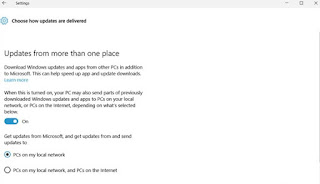












Post a Comment